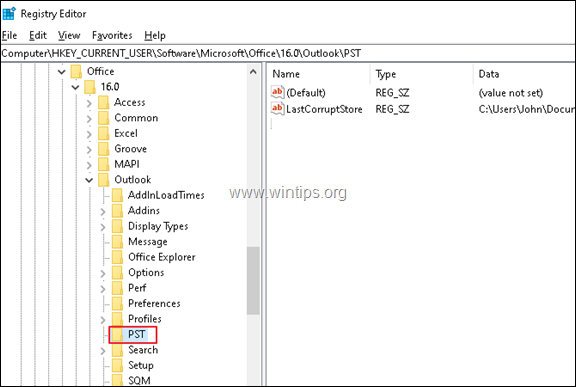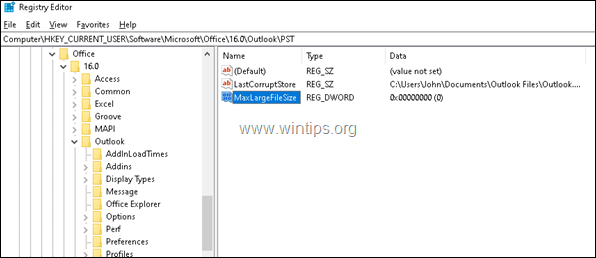En af mine kunder ringede til mig for at rapportere, at han pludselig ikke kan slette Outlook-e-mails fra indbakken eller andre mapper i Outlook 2016. Problemet med ude af stand til at slette e-mail-meddelelser i Outlook kan stå over for i enhver version af Outlook (Outlook 2007, 2010, 2013 eller 2016), og i denne vejledning finder du trin-for-trin instruktioner til at løse problemet problem.
Problem i detaljer: Når du forsøger at slette en e-mail fra mappen Indbakke i Outlook ved at bruge ' DEL ' tasten (eller ved at bruge højreklik -> Slet), Outlook fryser og reagerer ikke, og den eneste måde at overvinde denne adfærd på er at lukke og genåbne Outlook Ansøgning. Efter genstart af Outlook-applikationen slettes meddelelserne, men når du forsøger at slette andre e-mails, dukker problemet op igen.
Sådan retter du: Kan ikke slette e-mails i Outlook 2019, 2016, 2013 eller 2010.
Metode 1. Marker IMAP-meddelelser til sletning i Outlook. *
* Bemærk: Denne metode virker kun for IMAP regnskaber.
Hvis du konfigurerer en IMAP-konto i Outlook, og du ikke kan slette e-mails, skal du anvende følgende indstillinger i Kontoindstillinger.
1. Tæt Outlook.
2. Naviger til Kontrolpanel og åben Post. *
* Bemærk: Hvis du ikke kan se 'Mail'-indstillingerne, skal du indstille 'Se efter' til 'Små ikoner' for at se alle kontrolpanelelementer.
3. Klik E-mail konti.
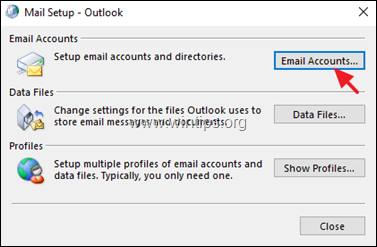
4. Dobbeltklik på din e-mail-konto for at se dens egenskaber.
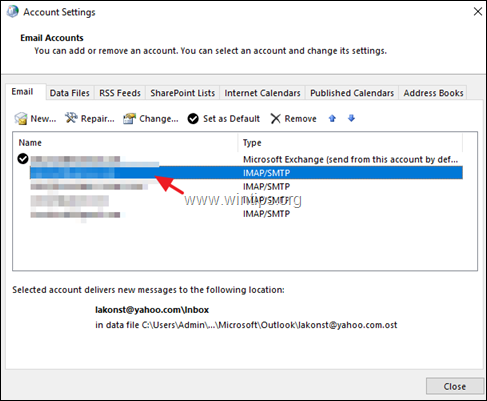
5. Klik Flere indstillinger.
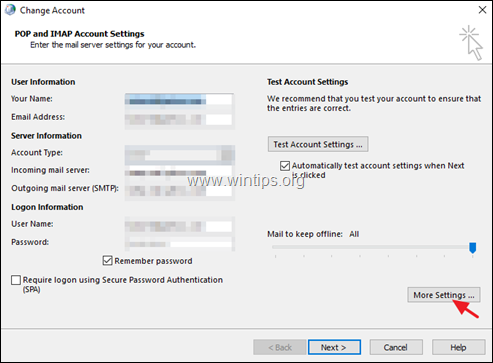
6. Ved Fremskreden fanen, i afsnittet 'Slettede elementer', vælg følgende muligheder og klik Okay:
- Marker elementer til sletning, men flyt dem ikke automatisk. Elementer, der er markeret til sletning, slettes permanent, når genstandene i postkassen er slettet.
- Tøm elementer, når du skifter mappe, mens du er online.
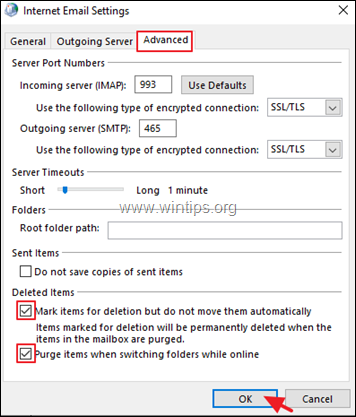
7. Klik derefter Næste -> Afslut og Tæt at lukke alle vinduer.
8. Åbn Outlook, og problemet skulle være løst.
Metode 2. Forøg den maksimale størrelse af Outlook PST-datafilen.
Som du måske ved i alle versioner af Microsoft Outlook, er alle oplysninger om Outlook-applikationen (e-mails, kontakter, kalender osv.) gemt i en enkelt fil, som navngav filtypen .PST. Outlook PST-datafilen har en maksimal størrelsesgrænse afhængigt af versionen af Outlook. (I Outlook 2003 og 2007 er den maksimale standardstørrelse for PST-filen 20 GB og i Outlook 2010, 2013 og 2016 versioner er den maksimale størrelsesgrænse 50 GB)
Hvis størrelsen på Outlook PST-filen overstiger den maksimale grænse, så er de mest almindelige problemer, at du ikke kan modtage nye e-mails eller slette e-mail-beskederne i Outlook. For at løse sådanne problemer er den eneste måde at øge den maksimale størrelsesgrænse for .PST-datafilen. At gøre det:
1. Åben Registreringseditor. At gøre det:
1. Tryk samtidigt på Vinde
+ R tasterne for at åbne kommandoboksen Kør.
2. Type regedit og tryk Gå ind for at åbne Registreringseditor.

2. Naviger til følgende registreringsnøgle i henhold til din Outlook-version: *
- Outlook 2016 eller 2019: HKEY_CURRENT_USER\Software\Microsoft\Office\16.0\Outlook\PST
- Outlook 2013: HKEY_CURRENT_USER\Software\Microsoft\Office\15.0\Outlook\PST
- Outlook 2010: HKEY_CURRENT_USER\Software\Microsoft\Office\14.0\Outlook\PST
- Outlook 2007: HKEY_CURRENT_USER\Software\Microsoft\Office\12.0\Outlook\PST
* Bemærk: Hvis 'PST' nøglen findes ikke under 'Outlook' tasten, og opret den derefter manuelt. At gøre det:
en. Højreklik på den Outlook tasten og fra den menu, der vises, skal du vælge: Ny > Nøgle.
b. Giv ved den nye nøgle navnet: PST.
3. I højre rude skal du oprette følgende to (2) værdier (hvis de ikke allerede eksisterer): *
- MaxLargeFileSize
- WarnLargeFileSize
* Bemærk: Sådan opretter du ovenstående værdier:
en. Højreklik på højre rude, og vælg fra menuen, der vises: Ny > DWORD (32-bit) værdi.
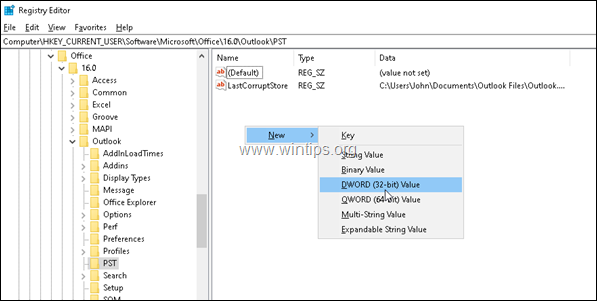
b. Angiv ved den nye værdi navnet: MaxLargeFileSize og ramte Gå ind.
c. Gentag de samme trin for at oprette en ny DWORD-værdi med navn: WarnLargeFileSize
4.Dobbeltklik ved 'MaxLargeFileSize' værdi, vælg Decimal og i værdidataene skal du angive en større størrelse i megabytes (MB) i henhold til følgende information:
- 1 GB=1024MB
- I Outlook 2010, 2013, 2016 og 2019 er den maksimale størrelsesgrænse for PST-filen 50 GB.
- I Outlook 2003 og 2007 er den maksimale størrelsesgrænse for PST-filen 20 GB.
for eksempel. hvis du vil øge filstørrelsen på PST-datafilen i Outlook 2016 fra 50 GB til 80 GB, skal du indstille værdidataene for 'MaxLargeFileSize' til 81920 *
* Bemærk:1 GB=1024MB, 50 GB=51200MB (50 x 1024), 100 GB=102400MB (100 x 1024)
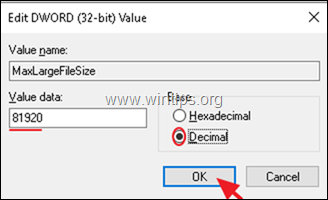
5. Derefter, Dobbeltklik ved 'WarnLargeFileSize' værdi, vælg Decimal og i værdidataene skal du indtaste den nye advarselsstørrelse i megabyte (MB) i henhold til følgende oplysninger:
- Denne værdi skal indstilles til mindst 95 % af 'MaxLargeFileSize'-værdien
for eksempel. I vores eksempel blev 'MaxLargeFileSize'-værdien sat til '81920'. Så værdien 'WarnLargeFileSize' skal indstilles til '77824' (81920 x 95 %)
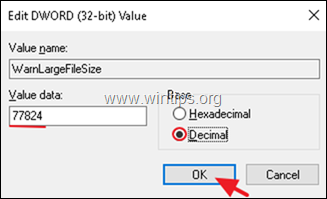
6. Når du er færdig, skal du lukke registreringseditoren.
7. Åbn Outlook og prøv at slette e-mails.
Metode 3. Reparer Outlook PST-datafilen.
Den sidste metode til at løse problemet "ikke i stand til at slette Outlook-e-mails" er at reparere Outlook .PST-datafilen ved at bruge Microsoft Outlook-indbakkereparationsværktøjet (SCANPST.EXE). At gøre det:
1. Tæt Outlook-applikationen.
2. Åbn Windows Stifinder og naviger til følgende placering på disken:
- C:\Program Files\Microsoft Office\%OfficeVersion%\SCANPST.EXE
3.Dobbeltklik på SCANPST.EXE
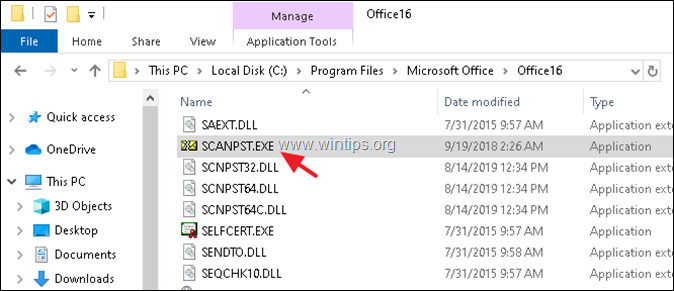
4. Klik Gennemse.
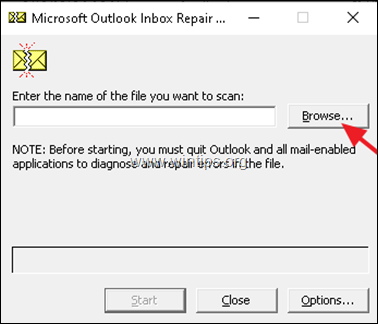
5. Vælg Outlook .PST-datafilen fra nedenstående placering:
- C:\Users\%Brugernavn%\Documents\Outlook Files\YourEmailAccount. PST
6. Klik Start.
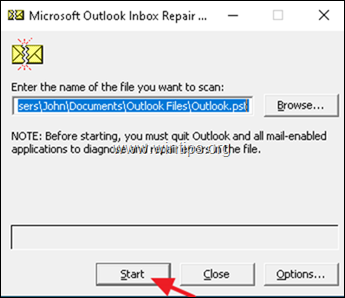
7. I den afsluttende reparationsfase bliver du spurgt, om du vil oprette en backup. Klik Ja.
8. Når reparationsprocessen er afsluttet, skal du lukke indbakkereparationsværktøjet.
9. Start Outlook.
Det er det! Hvilken metode virkede for dig?
Fortæl mig, om denne guide har hjulpet dig ved at efterlade din kommentar om din oplevelse. Synes godt om og del denne guide for at hjælpe andre.
Είμαι πολύ ευγνώμων για την καλοσύνη σας που μοιράζεστε τη σημαντική και εντυπωσιακή εμπειρία σας. Σας ευχαριστώ πολύ, Κωνσταντίνος, Είστε ένα μεγάλο πλεονέκτημα για την παγκόσμια κοινότητα.
Dette gjorde tricket. Jeg var nødt til at jage filen lidt ned, var ikke på det sted, der er angivet i tutorial, men ikke svært at finde